إذا كنت تستخدم نظام Linux وتجد أنك تعتمد عليهUsenet للمحتوى ، ستحتاج إلى تثبيت SABnzbd. إنها أداة قراءة مجموعة أخبار بسيطة وسهلة الاستخدام تجعل تنزيل الملفات أسهل من أي وقت مضى. والأهم من ذلك كله ، نظرًا لطبيعة البرنامج ، ستتمكن من استخدامه على أي جهاز يمكنه الاتصال بجهاز كمبيوتر أو خادم Linux.
تثبيت SABnzbd
في هذا الدليل ، سنركز على تثبيت كل من SABnzbd ، وكذلك SABnzbd plus. والسبب في ذلك هو أنه ليس لكل توزيع Linux إصدار منتظم ، وبدلاً من ذلك يوفر إصدار "زائد".
لاستخدام SABnzbd / SABnzbd Plus ، ستحتاج إلى Ubuntu أو Debian أو Arch Linux أو Fedora أو OpenSUSE أو Gentoo.
أوبونتو
لا يتوفر برنامج SABnzbd Plus افتراضيًا على Ubuntu. لحسن الحظ ، هناك PPA متاح لأي شخص لتثبيت. للحصول عليه ، افتح محطة وأدخل الأوامر التالية. ضع في اعتبارك أنه إذا كنت تقوم بتثبيت هذا على خادم Ubuntu ، وليس سطح مكتب Ubuntu ، فستحتاج إلى ذلك برامج خصائص مشتركة كذلك ، لن يتم تثبيت مستودعات برامج PPA.
سطح المكتب أوبونتو
sudo add-apt-repository ppa:jcfp/nobetas sudo add-apt-repository ppa:jcfp/sab-addons
خادم أوبونتو
sudo apt install software-properties-common sudo add-apt-repository ppa:jcfp/nobetas sudo add-apt-repository ppa:jcfp/sab-addons
الآن بعد أن أصبحت PPAs على النظام ، ستحتاج إلى تحديث مصادر برامج Ubuntu. ويتم ذلك مع ملائم أداة التعبئة والتغليف.
sudo apt update
بعد ذلك ، قم بتثبيت أي تحديثات برامج معلقة لـ Ubuntu. سيضمن ذلك تشغيل SABnzbd بأحدث البرامج المطلقة.
sudo apt upgrade -y
أخيرًا ، قم بتثبيت البرنامج.
sudo apt install sabnzbdplus python-sabyenc
ديبيان
يمكن لمستخدمي دبيان تثبيت SABnzbd Plus دون بذل الكثير من الجهد contrib يتم تمكين. لتمكين مستودع برامج المساهمين على دبيان ، افتح محطة طرفية واستخدم محرر نصوص Nano لتحرير مصادر برامج دبيان.
sudo nano /etc/apt/sources.list
ابحث عن مرآة البرنامج الرئيسية التي تستخدمها دبيان. على سبيل المثال ، بالنسبة لمستخدمي Debian USA ، من المحتمل أن تكون مرآة البرنامج الرئيسية ftp.us.debian.org/debian/. بعد مرآة البرنامج الرئيسي ، افتراضيا ، ينبغي أن أقول الأساسية. إضافة contrib بعد ذلك لتمكين المساهمين.
احفظ التعديلات التي تم إجراؤها باستخدام محرر نصوص Nano بالضغط Ctrl + O. صحافة Ctrl + X للخروج من نانو. بمجرد إغلاق محرر نصوص Nano ، قم بتحديث مصادر برامج دبيان لتعكس التغييرات.
sudo apt-get update
تأكد أيضًا من تثبيت أي تحديثات برامج متوفرة لديبيان ، قبل المتابعة:
sudo apt-get upgrade -y
أخيرًا ، قم بتثبيت SABnzbd Plus باستخدام الرابطة بين الحصول على.
sudo apt-get install sabnzbdplus
قوس لينكس
يتوفر SABnzbd plus على Arch Linux عبر Arch AUR. للبدء ، افتح محطة واستخدام أداة Pacman package manager لتثبيت أحدث إصدار من شخص سخيف صفقة.
sudo pacman -S git
مع شخص سخيف مثبتة ، احصل على أحدث إصدار من الحزمة لـ SABnzbd Plus.
git clone https://aur.archlinux.org/sabnzbd.git
القرص المضغوط في مجلد sabnzbd.
cd sabnzbd
استخدم ال makepkg أداة لبناء البرنامج وتثبيت أي التبعيات المفقودة. ضع في اعتبارك أنه في حالة فشل تثبيت بعض ملفات التبعية ، فسيتعين عليك تثبيتها يدويًا قبل إنشاء البرنامج.
makepkg -si
فيدورا
بفضل خدمة بناء OpenSUSE ، Fedoraلا يحتاج المستخدمون إلى ترجمة البرنامج من البداية. بدلاً من ذلك ، توجد ملفات RPM متوفرة لـ Fedora 27 و 28. افتح محطة واستخدام أداة DNF لتثبيت الحزم.
فيدورا 27
sudo dnf install http://anorien.csc.warwick.ac.uk/mirrors/download.opensuse.org/repositories/home:/stefan_van_der_eijk/Fedora_27/noarch/SABnzbd-2.3.3-1.1.noarch.rpm
فيدورا 28
sudo dnf install http://downloadcontent.opensuse.org/repositories/home:/stefan_van_der_eijk/Fedora_28/noarch/SABnzbd-2.3.3-1.1.noarch.rpm
زحمة
لا يحتوي موقع SABnzbd Plus على أي تعليماتSuse ، لذلك من المفترض أنهم لا يدعمونها رسميًا. ومع ذلك ، لا يزال بإمكان المستخدمين تثبيت البرنامج بدون مشكلة بفضل OBS. اعتبارا من الآن ، يتم دعم Leap 42.3 ، وكذلك Tumbleweed. حدد إصدار نظام التشغيل الخاص بك ، ثم انقر فوق الزر "تثبيت". بعد فترة وجيزة يجب أن يفتح YaST ويأخذك خلال عملية التثبيت.
جنتو
هناك eBuild من SABnzbd متاح للاستخدام على Gentoo. لتثبيته ، فتح محطة ، والحصول على وصول الجذر واستخدام يظهر أداة التعبئة والتغليف لتثبيته.
ملاحظة: تأكد من تلبية متطلبات USE Flags الصحيحة قبل محاولة التثبيت (7za ، rar ، unzip).
emerge net-nntp/sabnzbd
باستخدام SABnzbd
على الرغم من تثبيت SABnzbd محليًا ، إلا أنه يعمل فيهمتصفح الويب وهو تطبيق ويب. هذا أمر جيد لأنه يعني أن أي كمبيوتر تم تكوينه بشكل صحيح يمكنه أيضًا الوصول إلى تثبيت SABnzbd الخاص بك.
لبدء استخدام البرنامج ، ابحث عن SABnzbd أو SABnzbd + في قائمة التطبيق وانقر فوق الرمز. عند النقر فوقه ، سيتم تشغيل متصفح الويب الافتراضي الخاص بك وينقلك إلى معالج الإعداد.
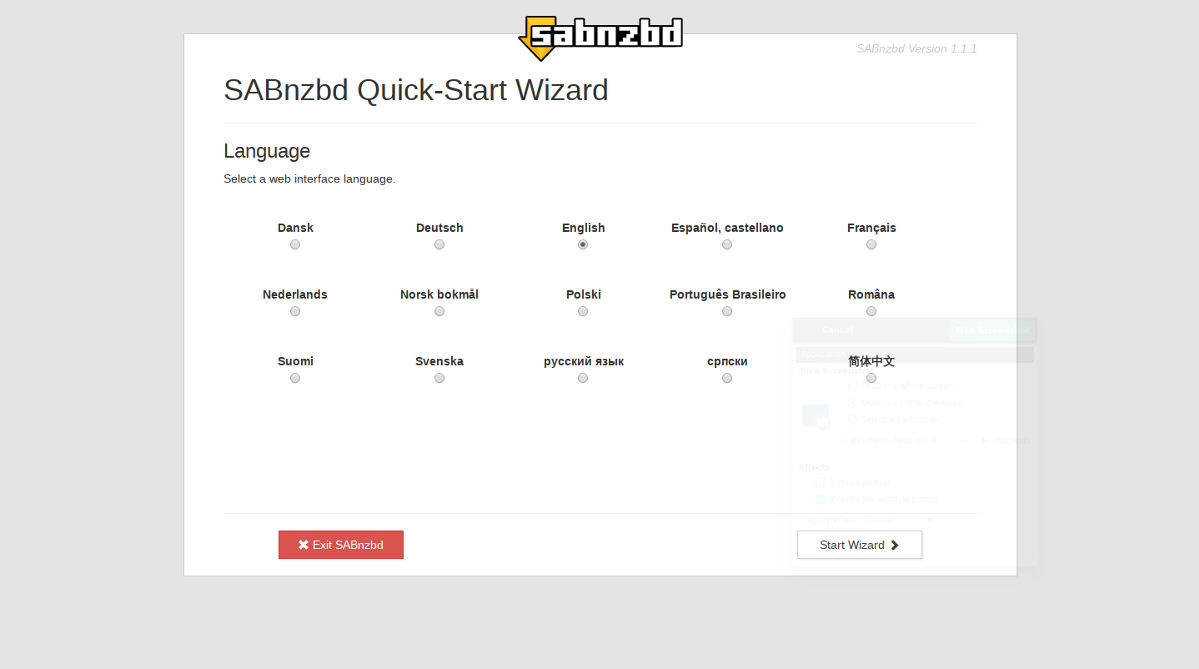
الخطوة الأولى هي اختيار لغتك. تحقق من اللغة الصحيحة ، ثم انقر فوق "معالج البدء".
في الصفحة التالية ، ستحتاج إلى ملءالمعلومات المتعلقة بمزود Usenet. أدخله في مربع المضيف ، وكذلك اسم المستخدم وكلمة المرور الخاصة بك أيضًا. لا تتردد في النقر فوق مربع "طبقة المقابس الآمنة" إذا كان المزود الخاص بك يدعمها.
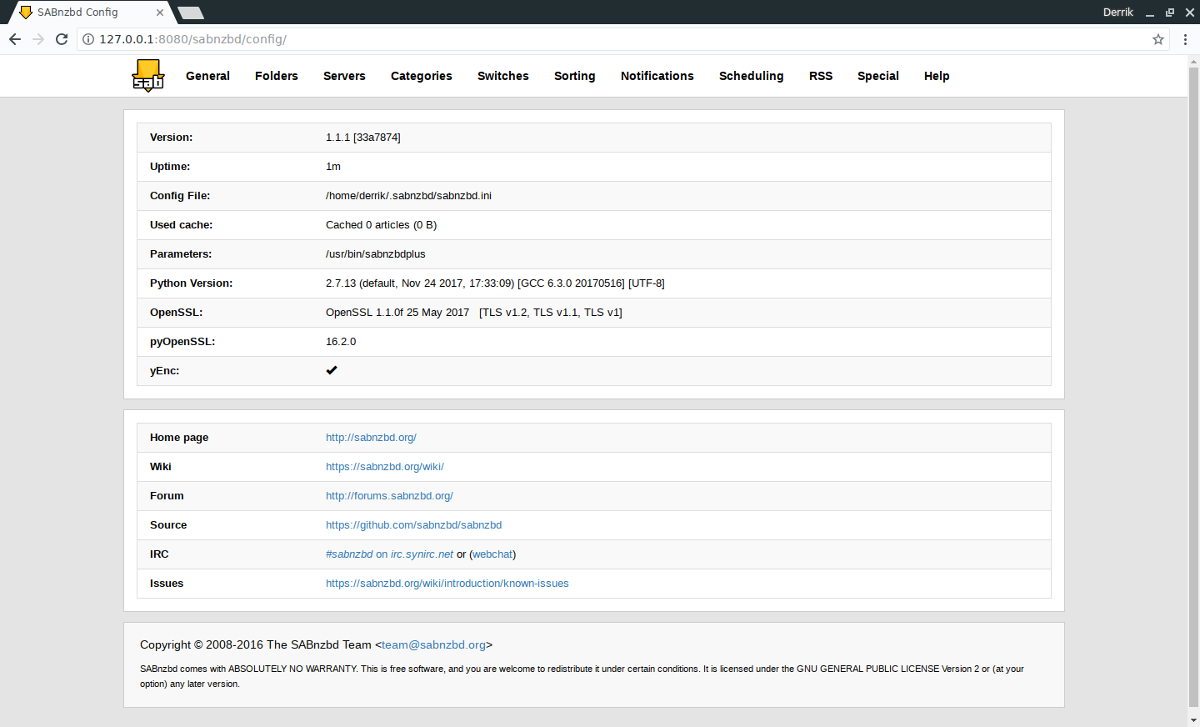
عند ملء جميع المعلومات ، انقر فوق "اختبار الخادم" للتحقق من الاتصال.
بعد إدخال جميع معلومات المستخدم ، اكتمل الإعداد. سوف SABnzbd الذهاب إلى صفحة التنزيل ويجب أن تكون جاهزة للاستخدام!



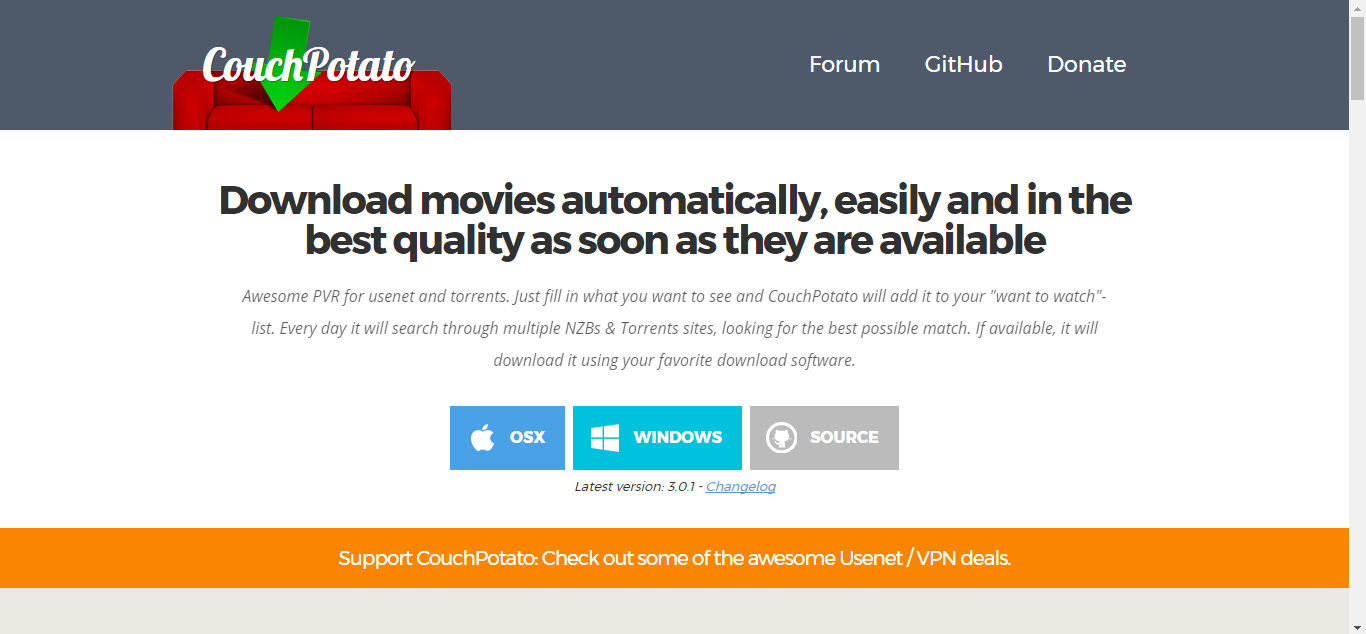









تعليقات